Raggruppa e separa oggetti in Adobe CS5 Illustrator

Scopri come raggruppare e separare oggetti in Adobe Creative Suite 5 (Adobe CS5) Illustrator per migliorare il tuo flusso di lavoro creativo.
Puoi facilmente creare un effetto sfumato utilizzando lo strumento sfumatura in Adobe Photoshop CS5. Scegli lo strumento Sfumatura e fai clic e trascina su un'area dell'immagine per creare una sfumatura nella direzione e nella lunghezza del movimento del mouse. Un breve trascinamento crea un breve gradiente; un lungo trascinamento produce un gradiente più uniforme e più lungo.
Dalla barra delle opzioni, puoi anche scegliere il tipo di sfumatura che desideri: lineare, radiale, angolare, riflessa o diamante.
Per impostazione predefinita, i gradienti vengono creati utilizzando i colori di primo piano e di sfondo correnti. Fare clic sulla freccia sul pulsante Gradiente nella barra delle opzioni per assegnare un diverso gradiente preimpostato.
Per creare un gradiente, segui questi passaggi:
Scegli lo strumento Sfumatura e fai clic sul pulsante Modifica sfumatura nella barra delle opzioni.
Viene visualizzata la finestra di dialogo Editor gradiente. Nella parte inferiore dell'anteprima del gradiente, vengono visualizzati due o più arresti, ovvero il punto in cui vengono inseriti i nuovi colori nel gradiente. Sembrano piccole icone di case. Usa le fermate sopra il cursore del gradiente per determinare l'opacità.
Fare clic su un'interruzione e fare clic sul campione di colore a destra della parola Colore per aprire il Selettore colore e assegnare un colore diverso all'interruzione.
Fare clic in un punto qualsiasi sotto l'anteprima del gradiente per aggiungere più interruzioni di colore.
Trascinate un'interruzione di colore fuori dalla finestra di dialogo Editor sfumatura per eliminarla.
Fare clic sulla parte superiore dell'anteprima del gradiente per assegnare fermate diverse con opacità variabile.
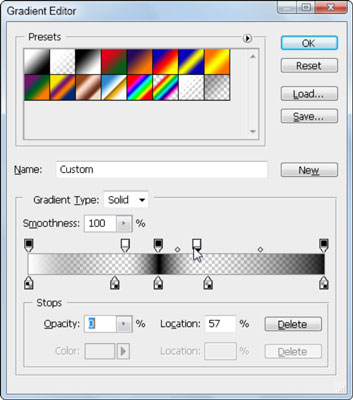
Assegnare quantità variabili di opacità utilizzando le interruzioni sopra il cursore del gradiente.
Quando hai finito di modificare il gradiente, assegnagli un nome e quindi fai clic sul pulsante Nuovo.
Il nuovo gradiente viene aggiunto alle scelte di gradiente preimpostate.
Per applicare la sfumatura, trascina su una selezione o un'immagine con lo strumento sfumatura.
Scopri come raggruppare e separare oggetti in Adobe Creative Suite 5 (Adobe CS5) Illustrator per migliorare il tuo flusso di lavoro creativo.
Scopri come avvolgere il testo in Adobe Illustrator CC per migliorare la tua creatività grafica. Segui i nostri passaggi dettagliati per un avvolgimento efficace!
Utilizza gli strumenti Fluidifica in Adobe CS5 Illustrator per creare distorsioni artistiche ai tuoi oggetti. Scopri come piegare e modellare le forme in modo creativo.
Scopri come esportare file JPEG e PNG da Adobe InDesign CS6. Guida dettagliata per migliorare la pubblicazione online con immagini di alta qualità.
Scopri come lavorare con le immagini in Adobe XD, incluso il ridimensionamento, la rotazione e l
Scopri come spostare e clonare le selezioni in Adobe Photoshop CS6 con tecniche aggiornate e trucchi utili per migliorare la tua creatività.
Puoi utilizzare lo strumento Istantanea in Adobe Acrobat CS5 per selezionare sia testo che immagini e creare un'immagine di una determinata area all'interno di un file PDF. Il risultato viene comunemente chiamato screenshot di una sezione all'interno di un file PDF. Il risultato è un'immagine e il tuo testo non è […]
Progettato per ricercatori e scienziati, le capacità di misurazione in Photoshop CC sono piuttosto potenti. Puoi misurare qualsiasi cosa e contare il numero di qualsiasi cosa in un'immagine tecnica, magari da un microscopio o un telescopio. Se conosci la dimensione esatta di qualsiasi elemento in un'immagine, puoi scoprire praticamente qualsiasi cosa […]
Quando hai del testo nel tuo progetto Adobe XD, puoi iniziare a modificare le proprietà del testo. Queste proprietà includono Famiglia di caratteri, Dimensione carattere, Spessore carattere, Allineamento, Spaziatura caratteri (crenatura e tracciamento), Interlinea (interlinea), Riempimento, Bordo (tratto), Ombra (ombra esterna) e Sfocatura sfondo. Quindi esaminiamo come vengono applicate queste proprietà. A proposito di leggibilità e carattere […]
Puoi utilizzare InDesign per creare e modificare la grafica del codice QR. I codici QR sono una forma di codice a barre in grado di memorizzare informazioni come parole, numeri, URL o altre forme di dati. L'utente esegue la scansione del codice QR utilizzando la fotocamera e il software su un dispositivo, come uno smartphone, e il software utilizza […]





